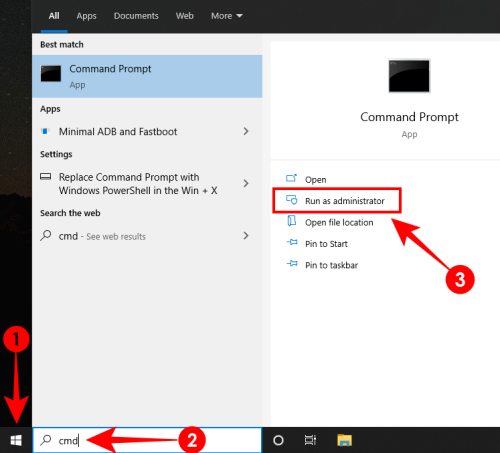Фотографии не загружаются в Google Фото? Вот как это исправить
Google Фото приложение предустановлено практически на всех устройствах Android. Это довольно крутое приложение, которое не только создает резервные копии ваших фотографий в Интернете, но и предоставляет удобные функции редактирования. Google недавно анонсировал новые функции для Google Фото, такие как Предлагаемый совместный доступ и Общая библиотека. Обе функции доступны в Google Фото.
Если по какой-то причине вы не можете в полной мере использовать Google Фото, потому что ваши фотографии не загружаются, не беспокойтесь. Мы здесь чтобы помочь вам.
Мы представляем вам три метода решения проблемы.
Программы для Windows, мобильные приложения, игры - ВСЁ БЕСПЛАТНО, в нашем закрытом телеграмм канале - Подписывайтесь:)
- Включите резервное копирование и синхронизацию
- Включите резервное копирование для папок устройства
- Очистить кеш Google Фото
Включите резервное копирование и синхронизацию
Первый метод является основным, однако во многих случаях опция резервного копирования и синхронизации отключается, и поэтому ваши фотографии не загружаются в Google Фото. Следовательно, очень важно проверить, включена эта настройка или нет.
Для этого выполните следующие действия:
- Откройте приложение Google Фото на своем устройстве Android.
- Войдите в правильную учетную запись.
- Откройте панель навигации, коснувшись значка в верхнем левом углу.
- Нажмите «Настройки», а затем «Резервное копирование и синхронизация».
- Убедитесь, что он включен (переключатель должен быть синим). Если он выключен (переключатель серый), включите его.

При включении резервного копирования и синхронизации только папка камеры будет синхронизироваться с вашей учетной записью Google. Если вы пытаетесь синхронизировать другие папки устройства, следуйте приведенному ниже методу.
Включите резервное копирование для папок устройства
Если вы пытаетесь синхронизировать фотографии из папок, таких как снимки экрана, загрузки или любой другой папки, кроме папки камеры, вам необходимо включить резервное копирование для каждой папки отдельно. Перед включением его для папок устройства убедитесь, что вы включили параметр «Резервное копирование и синхронизация», как описано выше. Когда вы включите его, следуйте инструкциям ниже, чтобы включить его для папок устройства.
- Откройте приложение Google Фото на своем устройстве Android.
- Войдите в правильную учетную запись.
- Откройте панель навигации, коснувшись значка в верхнем левом углу.
- Коснитесь Папки устройства.
- Коснитесь папки, резервную копию которой хотите создать, и включите переключатель «Резервное копирование и синхронизация» в верхней части каждого альбома, резервную копию которого вы хотите создать.

Проверьте: Как отключить звук затвора камеры на Android
Очистить кеш Google Фото
Очистка кеша любого приложения может помочь решить многие проблемы. Итак, для этого вам также следует попробовать очистить кеш для приложения Google Фото. Вот как это сделать.
- Откройте настройки устройства на вашем устройстве Android.
- Коснитесь Приложения / Диспетчер приложений.
- Прокрутите вниз и коснитесь Фотографии.
- Коснитесь Хранилище.
- В разделе «Хранилище» нажмите «Очистить кеш».
- Перезагрузите ваше устройство.

Ваша проблема исправлена? Вы знаете какой-либо другой способ решения этой проблемы? Дайте нам знать в комментариях ниже.
Программы для Windows, мобильные приложения, игры - ВСЁ БЕСПЛАТНО, в нашем закрытом телеграмм канале - Подписывайтесь:)